The Beginning
水星路由器怎么绑定MAC地址?把允许管理路由器的设备的MAC地址,添加到允许访问WEB管理页面列表中,就可以实现了,今天发掘者就跟大家讲解水星路由器怎么绑定MAC地址,请看下文。
绑定步骤
windows键+R,然后输入CMD,打开命令提示符窗口。输入ipconfig/all获取本机MAC(物理)地址。
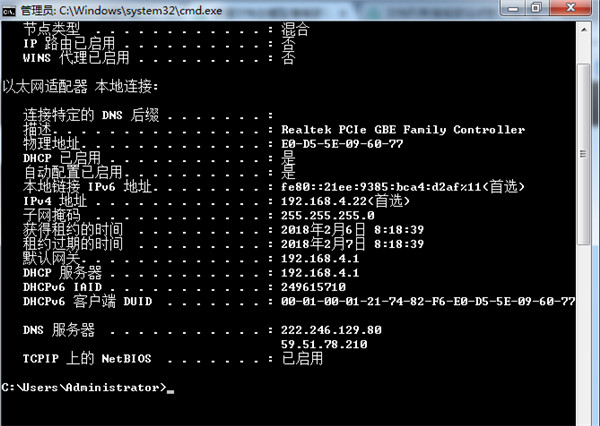
在浏览器地址栏输入melogin.cn登录到路由器管理界面。

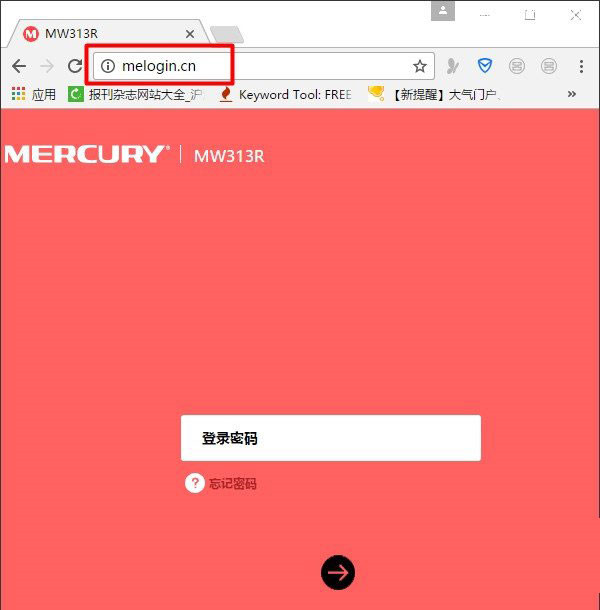
点击“高级设置”,再点击“设备管理”——>“WEB管理设置”。

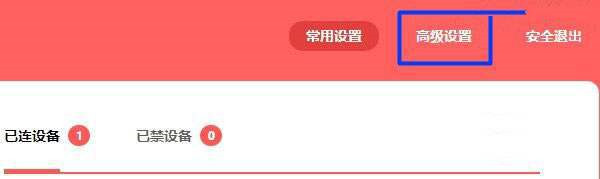
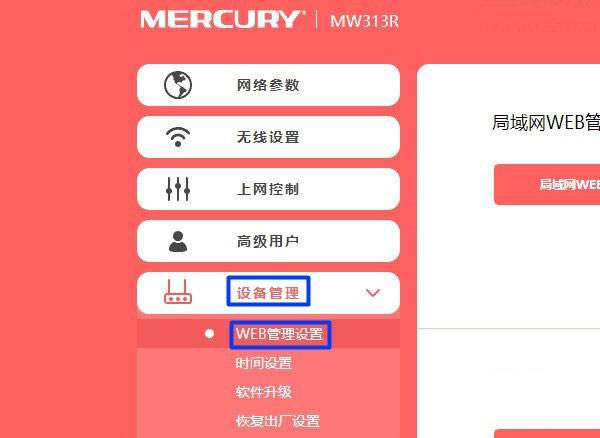
在“局域网WEB管理权限”选择仅允许指定MAC地址的主机访问本WEB管理页面——>然后在下面填写允许管理路由器的设备的MAC地址——>填写完成后,点击“保存”。

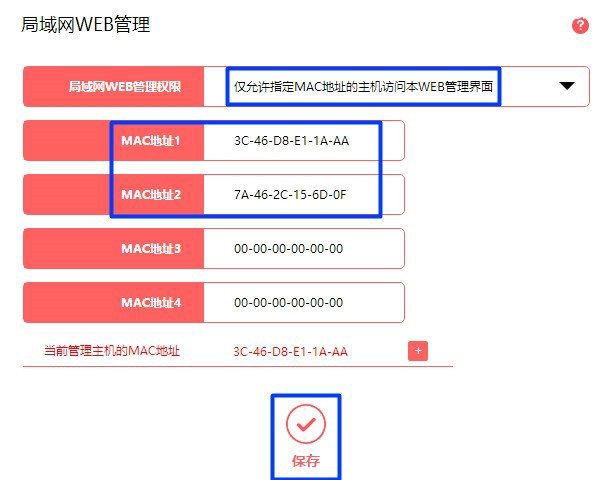
完成上面的设置后,其他设备就不能登录到这台水星路由器的管理页面了,只有设置允许访问WEB管理页面的设备才能够登录。
以上就是发掘者给大家整理的水星路由器怎么绑定MAC地址的全部内容,更多智能资讯,关注。
推荐您看:
[水星路由器固件怎么升级]
[水星路由器掉线怎么办]
[水星路由器的主人网络关闭了怎么办]
THE END





